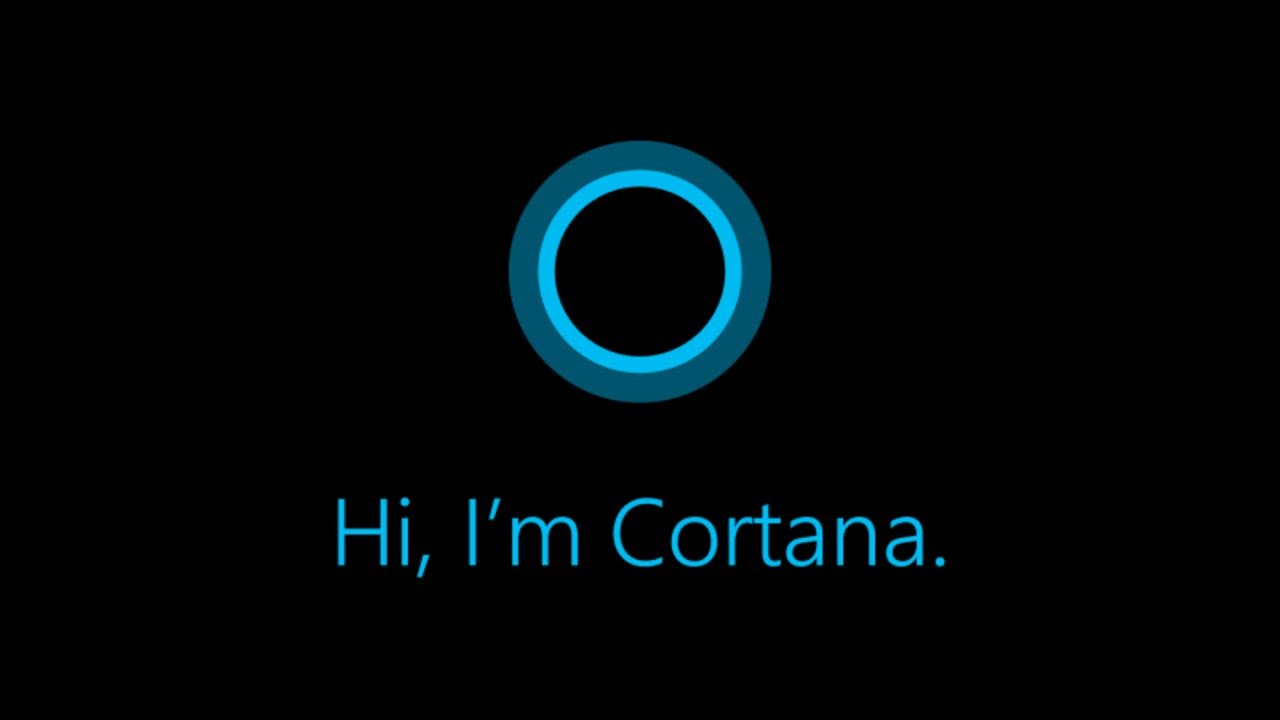
Hola a todos, ¿cómo están? En este tutorial les mostraré cómo desactivar completamente Cortana en el registro de Windows en su computadora con Windows 10 o Windows 11. Sigue estos pasos sencillos para lograrlo:
Paso 1: Abrir el Editor de Registro
Comienza abriendo el menú de búsqueda y escribe regedit. Debería aparecer como el mejor resultado Editor de registro. Haz clic derecho en él y selecciona Ejecutar como administrador. Si aparece una advertencia del Control de cuentas de usuario, selecciona Sí.
Paso 2: Crear una copia de seguridad del registro
Antes de continuar, es recomendable hacer una copia de seguridad del registro en caso de que algo salga mal. Para hacerlo, selecciona Archivo y luego Exportar. Recomiendo nombrarlo con la fecha en la que estás haciendo la copia de seguridad, seleccionar Todo como rango de exportación y guardarlo en una ubicación conveniente y fácilmente accesible en tu computadora. Si alguna vez necesitas importarlo nuevamente, solo selecciona Archivo y luego Importar y navega hasta la ubicación del archivo.
Paso 3: Navegar hasta la ubicación de Cortana
En el Editor de registro, despliega la carpeta HKEY_LOCAL_MACHINE, luego SOFTWARE, luego Policies y dentro de esta, busca la carpeta llamada Microsoft. Haz doble clic en ella y luego en la carpeta Windows. Si ves una carpeta llamada Windows Search, haz doble clic en ella. Si no, tendrás que crearla. Haz clic derecho en la carpeta Windows, selecciona Nuevo y luego Clave. Nombra esta nueva clave como Windows Search.
Paso 4: Deshabilitar Cortana
Una vez dentro de la carpeta Windows Search, haz clic derecho en un área en blanco del panel derecho y selecciona Nuevo y luego Valor DWORD (32 bits). Nombra este valor como Allow Cortana (debe ser exactamente como se muestra, con las primeras letras de ambas palabras en mayúscula) y presiona Enter en el teclado. El valor predeterminado para este valor debe ser 0, lo que significa que Cortana está desactivado. Si deseas volver a habilitarlo en el futuro, puedes eliminar este valor o establecerlo en 1. Simplemente haz doble clic en el valor, cambia los datos del valor a 1 y haz clic en Aceptar.
Paso 5: Reiniciar la computadora
Una vez que hayas realizado todos estos pasos, selecciona Aceptar en el Editor de registro y reinicia tu computadora para que los cambios surtan efecto.
¡Y eso es todo! Ahora has desactivado completamente Cortana en tu computadora con Windows 10 o Windows 11. Espero que este tutorial haya sido útil para ti. Gracias por leer y nos vemos en el próximo tutorial. ¡Hasta luego!
